PC 연결
G 버튼 UF 네트워크 메뉴
Ethernet 또는 무선 LAN을 통해
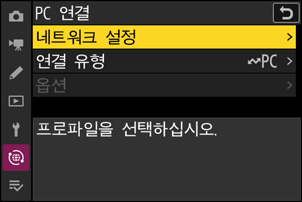
네트워크 설정
카메라 네트워크 프로파일을 추가합니다. 복수 프로파일(접속 설정)을 등록했을 경우, 프로파일의 변경도 실시할 수 있습니다.
프로파일 생성
새 네트워크 프로파일(0무선 LAN, Ethernet 연결)을 만듭니다.
- 두 개 이상의 프로파일이 있으면 J를 눌러 한 프로파일을 선택하고 선택한 네트워크에 연결할 수 있습니다.
- 기존 프로파일을 편집하려면 프로파일을 강조 표시하고 2를 누릅니다.
| 옵션 | 설명 |
|---|---|
| [일반] |
|
| [무선] | 무선 네트워크 연결을 위한 연결 설정을 표시합니다.
|
| [TCP/IP] | 인프라스트럭처 연결을 위해 TCP/IP 설정을 입력합니다. IP 주소가 필요합니다.
|
카드에서/카드로 복사
네트워크 프로파일을 공유합니다.
- 두 개의 메모리 카드가 삽입되어 있는 경우 프로파일은 슬롯 1의 카드로 복사됩니다.
| 옵션 | 설명 |
|---|---|
| [카드에서 프로파일 복사] | 메모리 카드의 루트 디렉토리에 있는 프로파일을 카메라에 등록(복사)할 수 있습니다. |
| [카드에 프로파일 복사] | 카메라에서 메모리 카드로 프로파일을 복사합니다. 프로파일을 강조 표시하고 J를 눌러 메모리 카드에 복사합니다.
|
현재 연결 종료
현재 네트워크에 대한 연결을 종료합니다.
연결 유형
카메라가 네트워크에 연결된 경우 사용할 작동 모드를 선택합니다.
| 옵션 | 설명 |
|---|---|
| [화상 전송] | 메모리 카드에 기록된 화상이나 촬영 직후의 화상을 PC에 전송할 수 있습니다. |
| [카메라 제어] | Camera Control Pro 2(별매) 또는 무료 NX Tether 소프트웨어를 사용하여 카메라를 제어하거나 촬영한 화상을 PC에 전송할 수 있습니다. |
옵션
업로드 설정을 조정합니다.
자동 전송
촬영 후 자동으로 사진을 업로드하도록 표시하려면 [ON]을 선택합니다.
- 사진이 메모리 카드에 기록된 후에만 업로드가 시작됩니다. 카메라에 메모리 카드가 삽입되어 있는지 확인하십시오.
- 동영상은 자동으로 업로드되지 않습니다. 그러므로 재생 디스플레이에서 업로드해야 합니다(0업로드할 화상 선택).
전송 후 파일 삭제
[ON]을 선택하면 업로드가 완료되는 대로 카메라 메모리 카드에서 사진이 삭제됩니다.
- [ON]을 으로 설정하는 것보다 전에 송신 설정된 파일은 송신이 종료해도 삭제되지 않습니다.
- 카메라 상태에 따라서 파일 삭제를 일시정지하는 경우가 있습니다.
RAW + JPEG 전송 설정
RAW+JPEG 화상을 업로드할 때 NEF(RAW) 및 JPEG 파일을 동시에 업로드할지 JPEG 만 업로드할지의 여부를 선택합니다.
- 사진 촬영 메뉴에서 [슬롯 2의 기능]에 [RAW 슬롯1-JPEG 슬롯2]를 선택하고 [RAW + JPEG 전송 설정]에서 선택한 옵션이 [자동 전송]에 [ON]을 선택하여 자동으로 전송하고 있을 때만 유효합니다.
JPEG+JPEG 슬롯 선택
사진 촬영 메뉴에서 [슬롯 2의 기능]에 [JPEG슬롯1-JPEG슬롯2]를 선택하여 사진을 촬영할 때 자동 업로드를 위한 소스 슬롯을 선택합니다.
RAW동영상 전송 형식
동영상 촬영 메뉴에서 [동영상 파일 유형]에 [N-RAW 12비트(NEV)] 또는 [ProRes RAW HQ 12비트(MOV)]를 선택하여 녹화한 동영상을 전송할 때 RAW 및 MP4 파일을 모두 전송할지 또는 MP4 파일만 전송할지 선택합니다.
폴더 전송
선택한 폴더내의 모든 화상에 전송설정을 합니다. 전송이 끝난 화상도 재전송합니다.
동영상에는 전송설정을 하지 않습니다. 동영상 파일을 전송하려면 , 재생 화면에서 전송 설정해 주세요.
전체 선택 해제
모든 화상에서 업로드 표시를 제거합니다. 화상 전송 중에는 전송을 중단합니다.
